I componenti aggiuntivi per Office facilitano la personalizzazione dei documenti o consentono di accedere più rapidamente alle informazioni sul Web. Ad esempio, con un componente aggiuntivo è possibile cercare elementi in Wikipedia senza dover uscire da Project.
Importante: Nuovo nome per le app per Office: componenti aggiuntivi per Office. Stiamo aggiornando i prodotti, la documentazione, gli esempi e altre risorse per riflettere la variazione del nome della piattaforma da "app per Office e SharePoint" a "componenti aggiuntivi di Office e SharePoint". Questa modifica è stata apportata per distinguere meglio la piattaforma delle estensioni dalle app (applicazioni) per Office. Mentre la modifica viene implementata, è possibile che le finestre di dialogo e i messaggi visualizzati nell'applicazione siano diversi da quelli illustrati in questo articolo.
In questo argomento
Uso dei componenti aggiuntivi per Office in Project 2016
È possibile usare la Componenti aggiuntivi di Office Web in Project 2016.
Ottenere un componente aggiuntivo per Office per Project 2016
-
Fare clic su Project > Store.
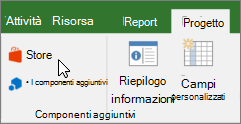
-
Nella finestra Componenti aggiuntivi di Office fare clic su Store. Cercare il componente aggiuntivo desiderato oppure cercarlo nella casella Cerca.
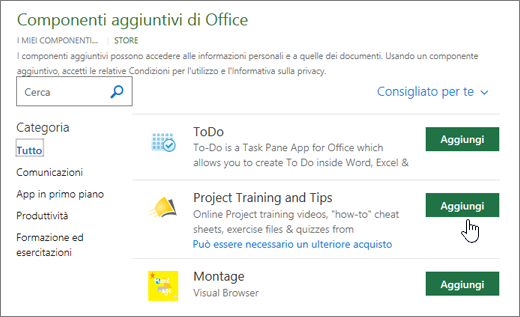
-
Fare clic su un componente aggiuntivo per altre informazioni, tra cui una descrizione più lunga e le recensioni dei clienti, se disponibili. Quindi, fare clic su Aggiungi o Acquista per il componente aggiuntivo desiderato.
Se viene chiesto di effettuare l'accesso, digitare l'indirizzo di posta elettronica e la password usati per accedere alle applicazioni di Office. Leggere le informazioni sulla privacy e quindi fare clic su Continua (per i componenti aggiuntivi gratuiti) o confermare i dati di fatturazione e completare l'acquisto.
Iniziare a usare il componente aggiuntivo per Office con Project 2016
Per iniziare a usare il componente aggiuntivo con Project 2016, fare doppio clic su di esso nell'elenco dei componenti aggiuntivi.
-
Fare clic su Project > Miei componenti aggiuntivi.
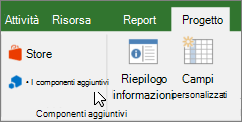
Suggerimento: È anche possibile fare clic sul componente aggiuntivo in Componenti aggiuntivi usati di recente quando si fa clic sul pulsante Miei componenti aggiuntivi.
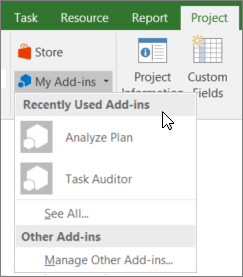
-
Fare doppio clic su un componente aggiuntivo nel gruppo Miei componenti aggiuntivi della finestra di dialogo Componenti aggiuntivi per Office per iniziare a usarlo. Se necessario, accedi con il tuo account Microsoft. È anche possibile selezionare il componente aggiuntivo e quindi fare clic su Inserisci per iniziare a usarlo.
Nota: Dopo aver ottenuto un nuovo componente aggiuntivo, dovrebbe essere visualizzato nell'elenco Miei componenti aggiuntivi . In caso contrario, fare clic su Aggiorna per aggiornare l'elenco.
Usare le app per Office in Project 2013
Le finestre di dialogo e altri messaggi visualizzati in Project 2013 visualizzano attualmente app per Office per i componenti aggiuntivi basati sulle tecnologie Web fornite dal nuovo modello di Componenti aggiuntivi di Office. Le finestre di dialogo e i messaggi verranno cambiati per visualizzare Componenti aggiuntivi per Office.
Ottenere un'app per Project2013
-
Fare clic su Project > Store.
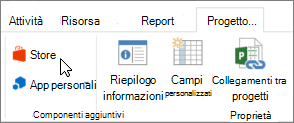
-
Nella casella App per Office fare clic su Store.
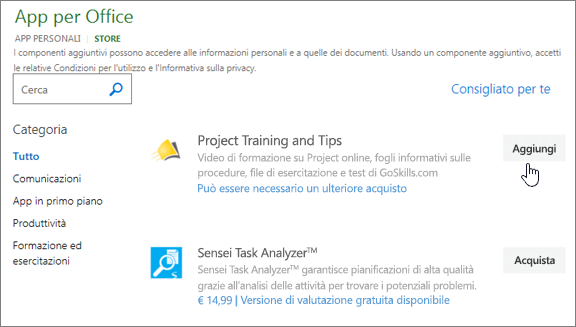
-
Cerca l'app desiderata oppure cerca un'app nella casella di ricerca.
-
Fai clic su un'app per saperne di più, tra cui una descrizione più lunga e le recensioni dei clienti, se disponibili. Quindi, fare clic su Aggiungi o Acquista per l'app desiderata.
Se viene richiesto di effettuare l'accesso, digitare l'indirizzo di posta elettronica e la password utilizzati per accedere ai programmi di Office. Leggere le informazioni sulla privacy e quindi fare clic su Continua (per le app gratuite) o confermare i dati di fatturazione e completare l'acquisto.
Iniziare a usare l'app per Office in Project 2013
Per iniziare a usare l'app, fare doppio clic sull'app nell'elenco.
-
Fare clic su Project > App personali.
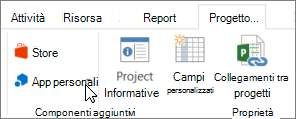
-
Fare doppio clic su un'app qualsiasi per iniziare a usarla.
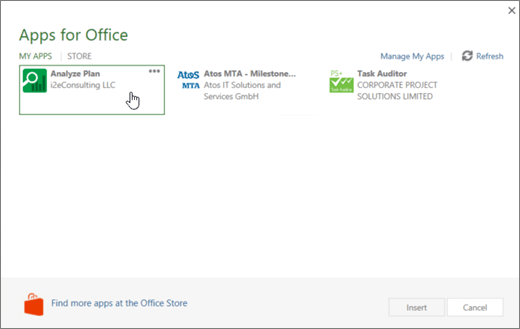
Nota: Dopo aver ottenuto una nuova app, dovrebbe essere visualizzata nell'elenco App personali. In caso contrario, fare clic su Aggiorna per aggiornare l'elenco.










